Sida Looga Wareego Qoraalka & Sawirada Photoshop
Weligaa ma qaadatay sawir toosan oo aad rabto in aad geliso qaab toosan? Mise sawirka korkiisa ma ku dhejiyay ka dibna ma rabtay inaad beddesho?
Photoshop , waxaad si fudud u beddeli kartaa oo bedeli kartaa jihada sawirada kaliya maahan laakiin sidoo kale qoraalka sawiradaada .(Photoshop)

Maxaa ka dhigaya wax ka beddelka sawirka fudud ee Photoshop(image modification easy in Photoshop) waa awoodda ay u leedahay in ay la shaqeyso lakabyada. Sawir kasta, qoraal, iyo shay kasta waxa lagu abuuray lakab gaar ah si hadhow loo tafatiro.
Waa fikrad wanaagsan in la magacaabo lakabyadaada. Tani waxay sahlaysaa in la aqoonsado marka la shaqeynayo sawirro adag iyo lakabyo badan.
Ku Wareeji Sawirka Isku Duwan ee Photoshop(Rotate An Embedded Image In Photoshop)
- Furo abka Photoshopka, dhagsii File ka dhanka sare ee navigation bar, oo guji Open si aad u doorato sawirka aad rabto in aad isticmaasho. Waxaan ku wareejin doonaa sawirka shark ee sawirka dambe.

2. Ka dooro lakabka sawirka shark dhinaca midigta.

- Guji Beddelka(Transform) ikhtiyaarka wax ka beddelka(Edit) ee ku yaal bar navigation ee sare oo dooro Wareeg(Rotate) .

- Qabo sawirka dhanka geeska midig ee sare, u rogi, oo dhagsii calaamadda ama ku dhufo Gelida(Enter) si aad u badbaadiso hanuuninta cusub.

Sida Looga wareejo Sawirka Dhabarka ah ee Photoshop(How To Rotate The Background Image In Photoshop)
Tusaalahan, aynu nidhaahno waxaanu sawirnay sawir kor u kaca.

Waxaan ku wareejin doonaa adiga oo gujinaya Sawirka(Image) ka soo baxa menu-ka sare> Wareegga Sawirka(Image Rotation) > 180° .

Haddii sawirkaagu dhinac u yaallo, raac tillaabooyinka isku midka ah marka laga reebo dooro 90° Clockwise ama 90° dhanka (90°) saacada(Counterclockwise) ka soo horjeeda ee ikhtiyaarada hoos yimaada Sawirka Wareega(Image Rotation) .

Iyadoo ku xiran sida aad rabto inaad u beddesho sawirkaaga, isticmaal mid ka mid ah fursadaha hoostiisa Wareegga Sawirka(Image Rotation) , ee kor lagu muujiyey.
Sii wad:(Go Further: ) Waxaad sidoo kale ka dhigi kartaa sawiradan asalka ah ee Photoshop si hufan(background images in Photoshop transparent) .
Sida loo toosiyo sawirka Photoshop(How To Straighten An Image In Photoshop)
- Haddii sawirkaagu qalloocan yahay, waxaad toosin kartaa adigoo dooranaya Qalabka Dalagga(Crop Tool) ee dhinaca bidixda ah.

- Si aad u wada beddesho sawirka oo dhan oo aanad u gooyn qaybo ka mid ah, dhagsii Content Aware ee ku yaal bar sare.

- Hubi inaadan iska hubin tirtirka Pixels-ka la jarjaray. (Delete Cropped Pixels. ) Guji calaamadda Toosan(Straighten) ee ku taal bar sare ee aaladda.

- Jiid(Drag) xarriiq sawirkaaga oo toos ah. Markaad sii dayso jiirka, sawirku si toos ah ayuu u wareegayaa isagoo isticmaalaya khadka hage ahaan.

- Photoshop si otomaatig ah ayey u rogi doontaa sawirka marka aad sii deyso qalabka. Guji furaha ' Ente r' si aad u aqbasho isbeddellada.
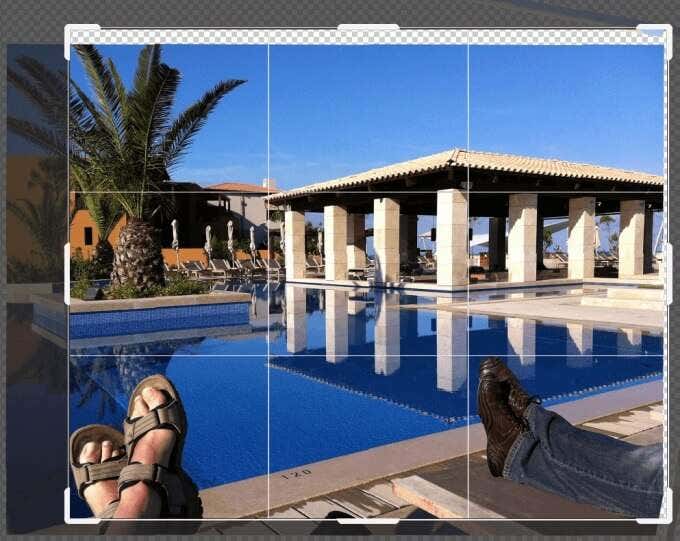
- Haddii sawirkaagu aanu wada daboolin daaqadda oo dhan, waxaad isticmaali kartaa qalabka dalagga(Crop) si aad u ballaadhiso sawirka si aad u buuxiso shiraac oo aad u garaacdo Gelida(Enter) .

Kaydi faylkaaga(Save Your File)
Waxaa jira dhowr siyaabood oo aad ku kaydsan karto faylkaaga. Ku bilow(Start) adigoo gujinaya File > Keydi(Save) ama Keydi Sida(Save As) . Isticmaalka Save waxay ku beddeli doontaa faylka asalka ah nooca la tafatiray.
Xulashada Save As waxay kuu soo jeedin doontaa daaqad pop-up ah oo aad doorato goobta iyo nooca faylka.

Doorashadaada koowaad waa inaad ku kaydiso faylkaaga daruuraha(save your file to the cloud) ama kumbuyuutarkaaga. Haddii aad rabto inaad awood u yeelatid inaad wax ka beddesho mashruucaaga, hubi inaad u kaydiso sida faylka Photoshop si aad u ilaaliso qaabka lakabka. Waxa kale oo aad u kaydin kartaa sida noocyada faylka sawirka ugu caansan ee lala wadaago dadka kale.

Iska ilaali lakabyada(Layers) marka aad u kaydinayso sida faylka Photoshop si aad hadhow wax uga beddeli karto.
Sida Looga Wareego Qoraalka Photoshop(How To Rotate Text In Photoshop)
Marka ay timaado in qoraalka ku wareego Photoshop(Photoshop) , waa maxay hadafkaagu? Ma waxaad rabtaa inaad dhidibka ku wareejiso hal dhibic ama aad beddesho jihaynta?
Sida Loo Beddelo Hanuuninta Qoraalka Adiga Oo Adeegsanaya Beddelka Xorta Ah(How To Change The Text Orientation Using Free Transform)
- Ku bilow(Start) abuurista fayl cusub Tag Faylka(File) > Cusub(New ) > Dooro Nooca Dukumentiga. (Select a Document Type. )Waxaan isticmaali doonaa cabbirka Photoshop(Photoshop Size) ee caadiga ah oo leh asal cad(White Background) .
- Laga bilaabo dhinaca bidixda, dooro Qalabka Nooca (Type Tool)Horizontal .

- Ka dooro qaabka xarfaha, nooca, cabbirka, iyo weynaynta ikhtiyaarrada ku jira aaladda hoose ee liiska hoos-u-dhaca.

- Dhig cursorkaaga xagga dambe si aad u furto sanduuqa qoraalka. Ku qor waxaad rabto qoraalka meeleeyaha oo dhagsii calaamadda si aad u aqbasho.
- Isticmaalka qalabka dhaqaaq(Move tool) ee dhinaca bidix waxay awood kuu siin doontaa inaad u jiid qoraalka meel kasta oo shiraac ah.

Waxaan ku bilaabi doonaa qoraal fudud oo hal lakab ah iyo asalka cad sida lakab kale.

- Si aad u bedesho hanuuninta toosan una badasho toosan, ku dhufo Beddelka Bilaashka ah ee(Free Transform) hoos yimaada tabka(Edit) wax ka beddelka ee ka socda bar sare.

- Sanduuq ayaa kasoo muuqan doona agagaarka qoraalkaaga. Dhaqdhaqaaqa calaamadeeyahaaga ilaa aad aragto inuu ka beddelayo fallaadho toos ah oo u leexanaya. Hoos u qabo cursorka oo u rog qoraalka dhanka jihada toosan.
Had iyo jeer xasuuso inaad muujiso lakabka qoraalka markaad wax ka beddelayso.

Waxaad isticmaali kartaa isla habkan dabacsan si aad qoraalka ugu rogto jiha kasta oo aad doorato. Hoos(Below) waxaa ah dhowr muunado oo saameyn wareeg ah oo kala duwan.


U rog qoraalka Adiga oo isticmaalaya Qalabka Hanuuninta Qoraalka Toggle(Rotate Text Using The Toggle Text Orientation Tool)
- Habka tooska ah ee lagu bedeli karo hanuuninta qoraalka waa inaad gujiso Nooca(Type) ka soo baxa bidixda.
- Hadda ka raadi jihaynta qoraalka Toggle(Toggle text orientation) ee bar sare oo guji.

- Hal guji oo ku taal summada beddelka, qoraalkaagu wuu rogman doonaa. Waxaa laga yaabaa inaad u baahato inaad wax ka beddesho cabbirka farta iyo goobta si aad uga dhigto mid ku habboon bogga.
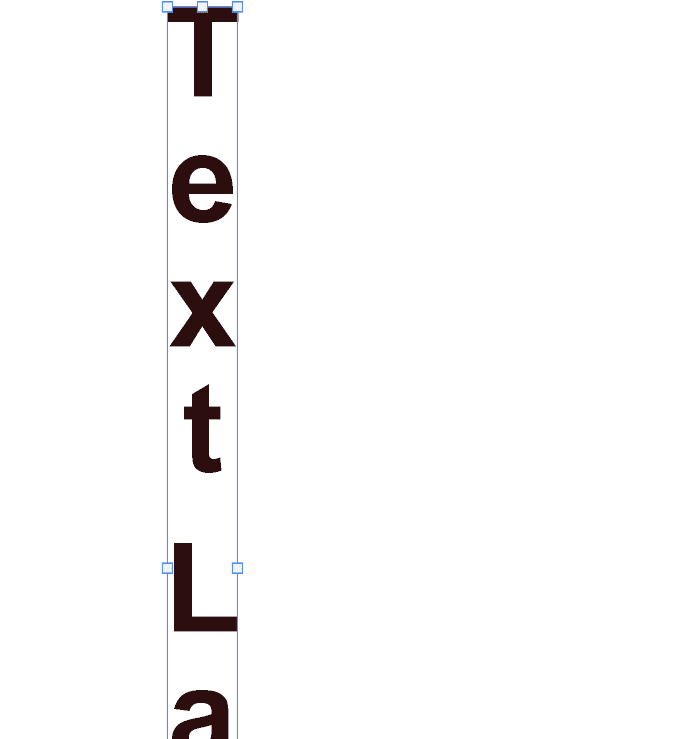
- Haddii qoraalkaagu aanu ku habboonayn bogga, dhagsii qalabka qoraalka si aad wax uga beddesho cabbirka farta.

U rog qoraalka 90° Degree saacada(Rotate Text 90° Degrees Clockwise)
Waxaan ku bilaabi doonaa isla qoraalka fudud ee sare ee hal lakab iyo asalka cad sida lakab kale.

Dooro lakabka qoraalka, u gudub Tafatir(Edit) > Beddel(Transform) > U rog 90° saacada(Rotate 90° Clockwise) u dhow .

Sida ku cad sawirka kore, isla habkan wuxuu u rogi karaa qoraalka 180° iyo 90° ka-hortagga saacada.
Talooyin u dambeeya(Final Tips)
Maskaxda ku hay in haddii aad rabto inaad awood u yeelatid inaad wax ka beddesho ama dib u taabato mashaariicdaada Photoshop(retouch your Photoshop projects) mustaqbalka, waa inaad u kaydisaa sida faylasha Photoshop ee lakabka ah si aad u ilaaliso qaabka lakabka.
Si aad sawirada dadka kale ula wadaagto, waxa kale oo aad u kaydin kartaa sida noocyada faylka sawirka caanka ah. Markaad tan sameyso, lakabyada ayaa la isku daraa hal lakab oo mar dambe lama tafatirin karo.
Related posts
Sida Loo Qalloociyo Qoraalka In Photoshop
Sida Farshaxan Loogu Sameeyo Photoshop
Isla markiiba ka saar asalka sawirada adoo isticmaalaya AI
Sida Sawirada WEBP loogu beddelo JPG, GIF, ama PNG
Sida Loo Saarayo Ama Loo Bedelo Taariikhda Photoshop
Goobaha iyo adeegyada OCR ee khadka tooska ah ee bilaashka ah si looga soo saaro qoraalka sawirka
Sida loo Tafatiro Faylasha PSD adoon isticmaalin Photoshop iyadoo la isticmaalayo qalab online oo bilaash ah
GIMPHOTO: Sawirka beddelka Photoshop ee bilaashka ah iyo software tafatiraha sawirka
Ka saar U rog Bidix oo u rog Midig ka menu macnaha guud ee sawirada
Sida loo daabaco fariimaha qoraalka ah ee Android
Sida Loo Bedelayo, La Iskugu daro, & Isku-dhafka Lakabyada Photoshop
Sida loo cabbiro fogaanta Photoshop
Sida loogu xidho sanduuqyada qoraalka ee Adobe InDesign
Sida Loo Isticmaalo Photoshop Ku Beddel Midabka Tafatirka Hal-abuurka ah
Sida Looga Saaro Qoraalka Astaamaha ku jira Barta Taskbar ee Windows
Sidee Ilkaha Loogu Cadeeyaa Photoshop
Ka saar Calaamadaha Qoraalka ee Icons-ka gudaha Windows 7/8/10
Sida Loo Gudbiyo Qoraalka Wareega Sawirka gudaha InDesign
Sida loogu daro Tag-xumada qoraalka iyo sawirada Discord
Sida loo wajaho isku beddelka Photoshop
